您是否有大量 AVI 文件,並且想要透過將它們刻錄到 DVD 上來收集和保存它們? 那麼您必須學習如何將 AVI 刻錄到 DVD。 那麼,刻錄它們是延長文件保存時間的有效方法。 然而,有些使用者不知道用於刻錄文件的方法和工具。 如果您是這些用戶之一,那麼閱讀這篇文章會很有幫助。 這是因為我們將向 DVD 燒錄機提供所有 AVI,以便將您的 AVI 檔案製作成 DVD。 所以,你可以查看帖子並親自嘗試一下,以有效地 將AVI刻錄到DVD.
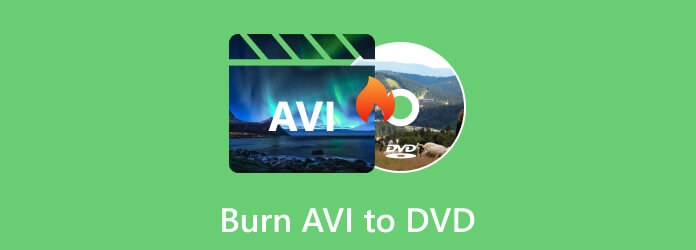
也許您認為將 AVI 檔案燒錄到 DVD 並不那麼容易。 老實說,要花很多時間才能得到最終結果。 此外,尋找並尋找一款優秀的 AVI 到 DVD 燒錄機來使用也是一項挑戰。 在這種情況下,我們想介紹一下 DVD刻錄。 如果您嘗試使用該程序,您會發現將 AVI 檔案刻錄到 DVD 一點也不困難。 嗯,你就會知道原因了。 DVD Creator 被譽為最可靠的離線程式之一,可協助您將各種視訊檔案燒錄到 DVD、藍光、ISO 等。 此外,刻錄視訊檔案的過程是無與倫比的。 它提供高速刻錄過程,您只需幾秒鐘即可獲得所需的結果。 DVD Creator 的介面也很直觀,所有用戶,尤其是初學者,都可以毫無困難地操作程式。
另外,在刻錄過程中,您可以選擇您喜歡的光碟類型。 您可以選擇 DVD-5 或 DVD-9。 然後,您甚至可以為文件選擇所需的寬高比。 除此之外,您還可以修改影片品質。 您可以選擇低、中、高或適合光碟選項。 但等等,還有更多。 如果您想在刻錄到 DVD 之前編輯 AVI 視頻,您仍然可以依靠離線軟體。 您可以修剪、剪裁和剪輯影片。 您還可以添加字幕、浮水印、效果等。 在此程式上也可以更改影片的音訊和音量。 透過這些不同的功能,您可以使您的影片在刻錄過程後變得完美且令人滿意。 最後,使用該工具時您可以體驗到的最好的事情之一是它可以保護您的個人資訊。 DVD Creator 確保不會與其他使用者分享您的資料。 如果您想了解如何有效地將 AVI 檔案刻錄到 DVD,請參閱以下資訊。
平台在Windows,Mac
導航至該網站的主頁 DVD刻錄 並點擊“下載”按鈕訪問該程式。 您也可以使用提供的 免費下載 下面的按鈕可在您的 Windows 或 Mac 電腦上取得該程式。
備註:請注意,在進行燒錄過程之前,請確保 DVD 已插入您的電腦。
然後,繼續安裝過程並執行 DVD Creator。 當出現程式介面時,按一下 添加文件 按鈕。 當電腦資料夾出現時,選擇您要燒錄的 AVI 檔案。
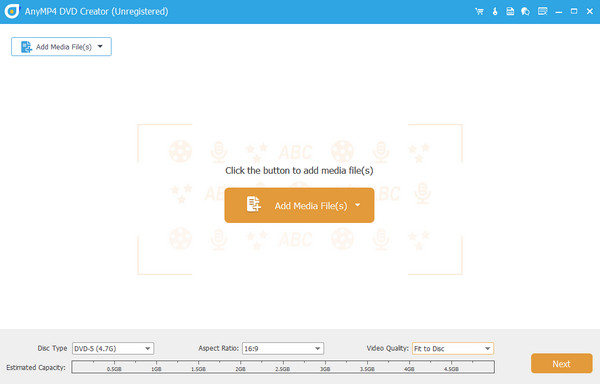
將 AVI 檔案新增至程式介面後,透過轉至 光盤類型 選項。 按一下繼續執行下列程序 下一頁 選項。 然後,您將遇到另一個介面。
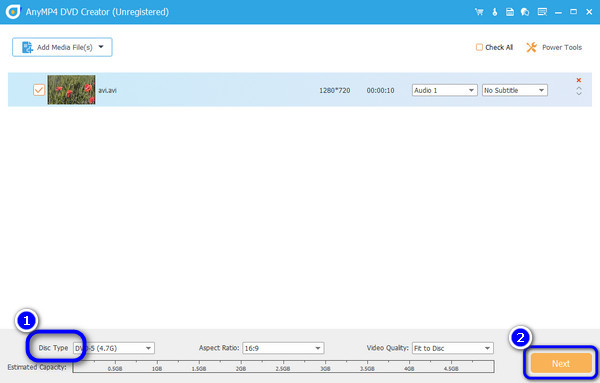
如果您想為影片檔案添加選單,您可以這樣做。 該軟體可以提供各種選單模板供您的影片使用。 您可以在介面右側看到選單。 然後,點擊 刻錄 > 開始 按鈕開始使用這款免費的 AVI 到 DVD 燒錄機進行燒錄過程。
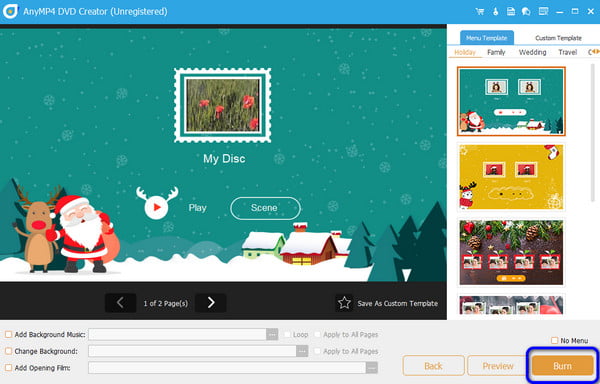
優點
缺點
Freemake Video Converter 是另一個 AVI 轉換工具 DVD刻錄機 你可以利用。 借助離線程序,您可以快速將 AVI 轉換為 DVD。 此外,該程式是理想的,因為它的主介面易於理解且簡單。 只需幾個步驟,您就可以從 AVI 影片取得 DVD 檔案。 但是,離線程式僅對刻錄文件有幫助。 如果您想使用一些基本的編輯功能來增強視頻,離線程式無法提供您所需要的。 此外,Freemake Video Converter 在 Mac 電腦上不可用。 請參閱下面的更多詳細信息,包括將 AVI 轉換為 DVD 格式的方法。
平台Windows
下載 Freemake視頻轉換器 在你的電腦。 然後,下一個過程是安裝程式並立即啟動它。 確保您的電腦上已存在 DVD。
在頂部介面中,按一下 視頻資料 按鈕從您的電腦新增 AVI 檔案。
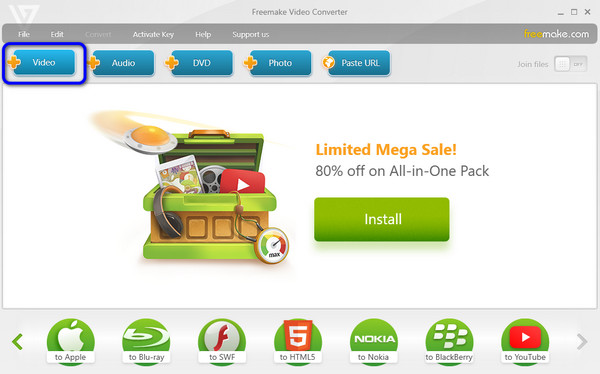
新增完AVI檔案後,進入下方介面,選擇 DVD 選項。 然後,會出現另一個介面。
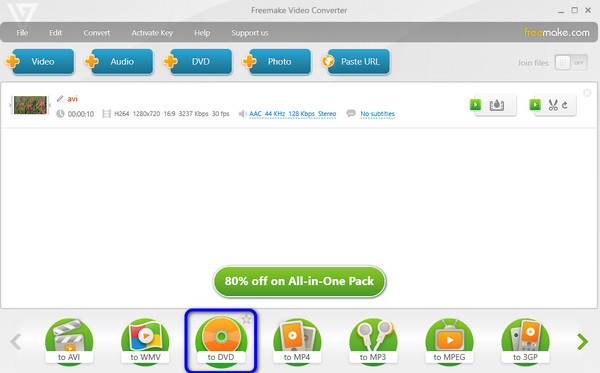
對於最終過程,請按一下 轉 迷你介面上的按鈕。 稍等片刻,即可將 AVI 檔案製作成 DVD。
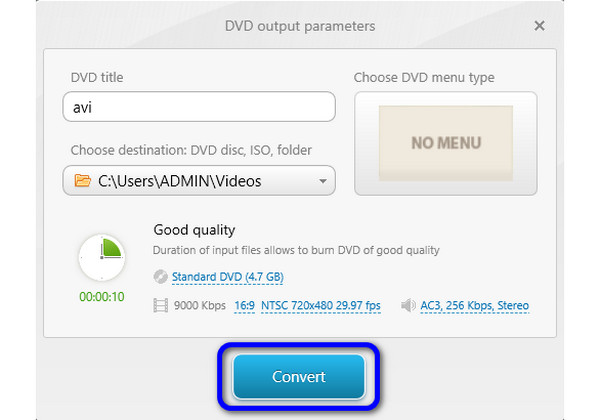
優點
缺點
要將 AVI 轉換為 DVD,您也可以從 DVDStyler 獲得協助。 離線的 DVD創作者 旨在將您的視訊檔案轉換為不同的格式,例如 DVD。 此外,您還可以添加各種 DVD 選單、模板、背景等,讓您的影片獨一無二。 然而,儘管該計劃很有效,但它也有一些缺點。 介面看起來已經過時,這對程式不利。 此外,介面上的功能看起來很混亂。 所以,如果您是初學者,在刻錄文件之前必須先學會使用該程式。
平台在Windows,Mac
首先,下載 DVDStyler 在您的 Windows 或 Mac 電腦上。 然後,啟動它以查看主介面。
進入上層介面,點選 文件 按鈕。 當資料夾彈出時,選擇要轉換的 AVI 檔案。
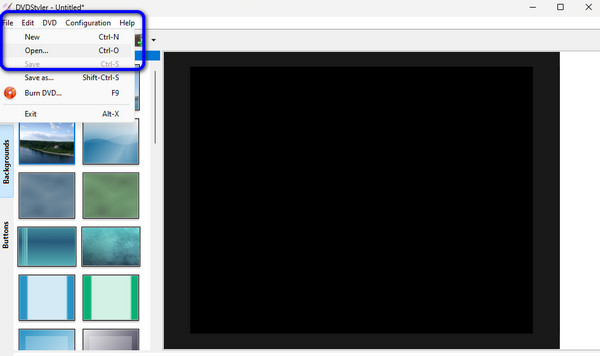
然後,根據您的喜好設定一切。 完成後,按一下 OK 按鈕開始將 AVI 燒錄到 DVD。
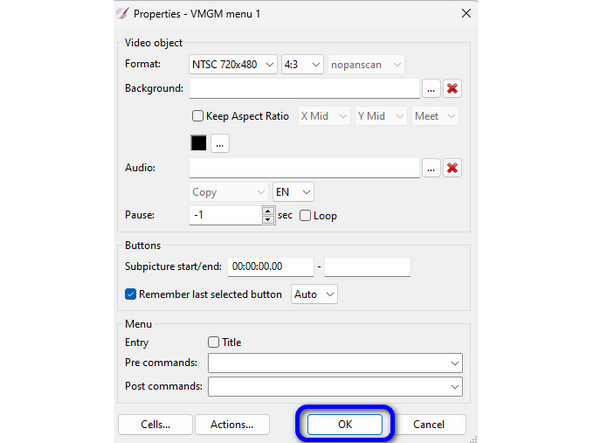
優點
缺點
AVI 格式可以在 DVD 播放機上播放嗎?
不。最好的方法是將 AVI 檔案轉換為 DVD。 這樣,您就可以在 DVD 播放器上有效地播放檔案。
有沒有免費的無浮水印 AVI 到 DVD 轉換器?
就在這裡。 若要從 AVI 檔案建立 DVD,請使用 DVD刻錄。 將 AVI 燒錄到 DVD 後,您可以開始播放該文件,文件中沒有任何浮水印。
DVD 上的 AVI 是什麼?
AVI 是一種視訊檔案格式,可用於建立可播放的 DVD。 這樣,您可以儲存初始視訊和音訊資訊。
哪種影片格式最適合 DVD 播放器?
DVD 播放器的最佳影片格式是 AVI 檔案。 這是因為儘管 MP4 很流行,但有些播放器不支援該檔案。 但 AVI 非常適合 DVD 播放器。
AVI是一種好的視頻格式嗎?
是的。 AVI 檔案可以壓縮視訊和音訊中的較少資訊。 此外,如果您想將文件刻錄到 DVD,AVI 檔案是合適的檔案格式。
將 AVI 燒錄到 DVD 當您使用我們上面向您展示的所有方法時,這是一項簡單的任務。 另外,如果您想要一個介面簡單、完美適用於 Windows 和 Mac 的程序,請使用 DVD刻錄。 除了刻錄檔案之外,它還允許您根據您的喜好編輯影片並放置 DVD 選單。
更多閱讀
您可能有充分的理由想要將 FLV 刻錄到 DVD。 然後,您應該在本文中列出的燃燒器的幫助下高效地完成此操作。 快來認識他們吧。
是時候停止您對藍光到 DVD 轉換器的搜索了,因為本文中介紹的工具足夠精美,可以為您提供最佳輸出!
M4V 到 DVD 刻錄機:適用於 Windows 和 Mac 的 4 大工具
尋找備份 M4V 文件的最佳方式? 這個博客提供了一些優秀的 M4V 到 DVD 刻錄機和一個可靠的教程來刻錄你的視頻。
如果您對所有 DVD 區域感到困惑,並且不知道如何處理不兼容的外國 DVD,請在此處獲取播放所有 DVD 的最佳知識和技巧。